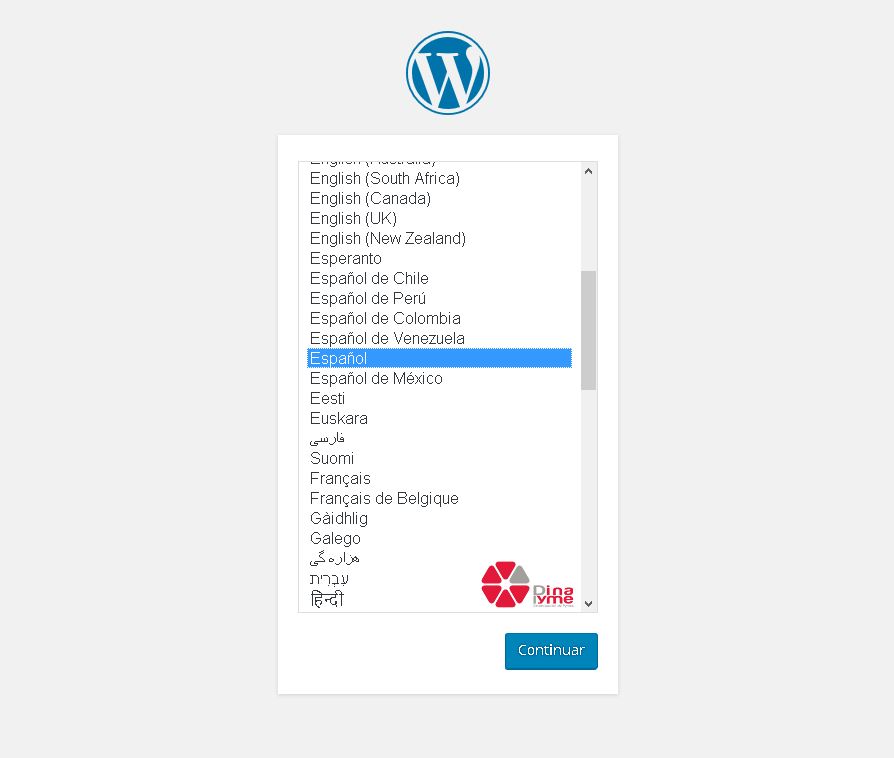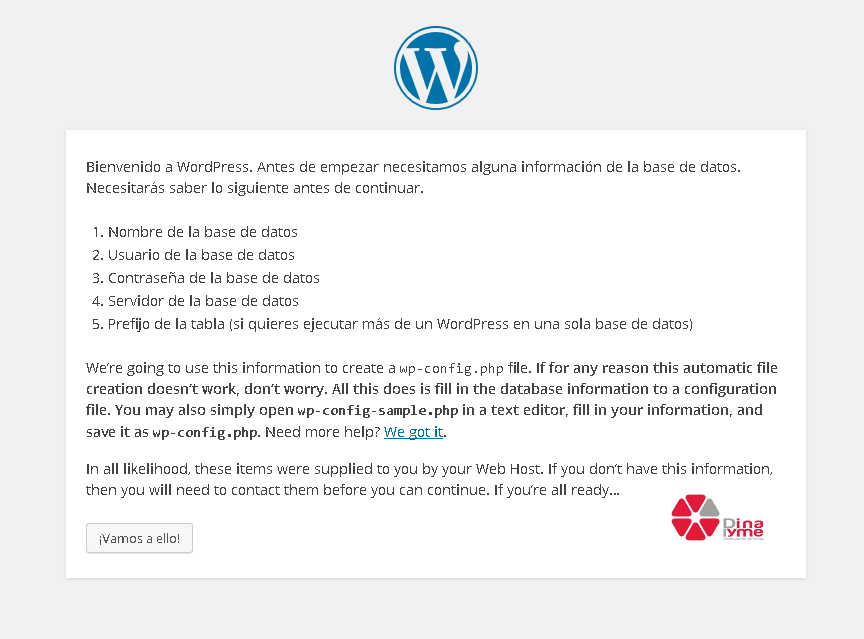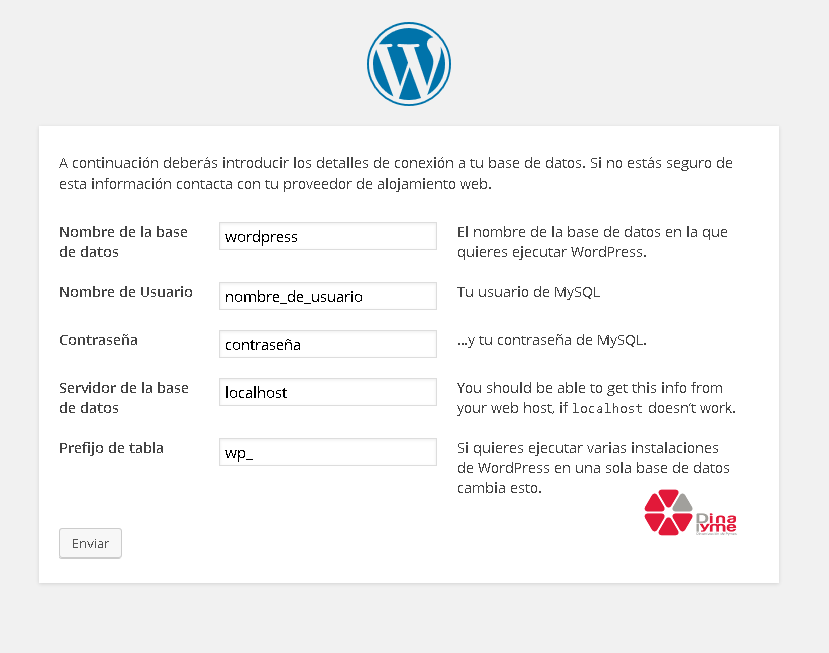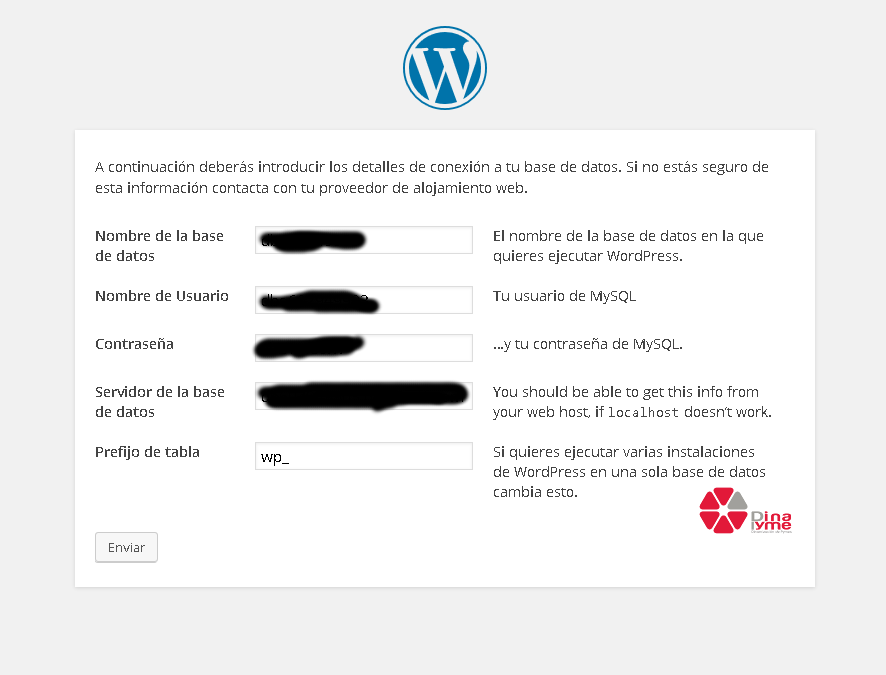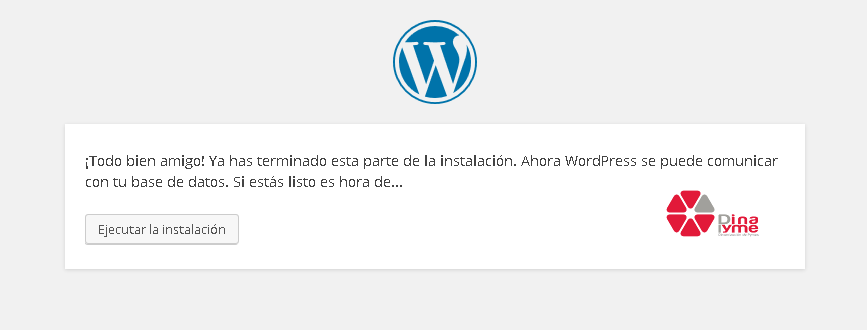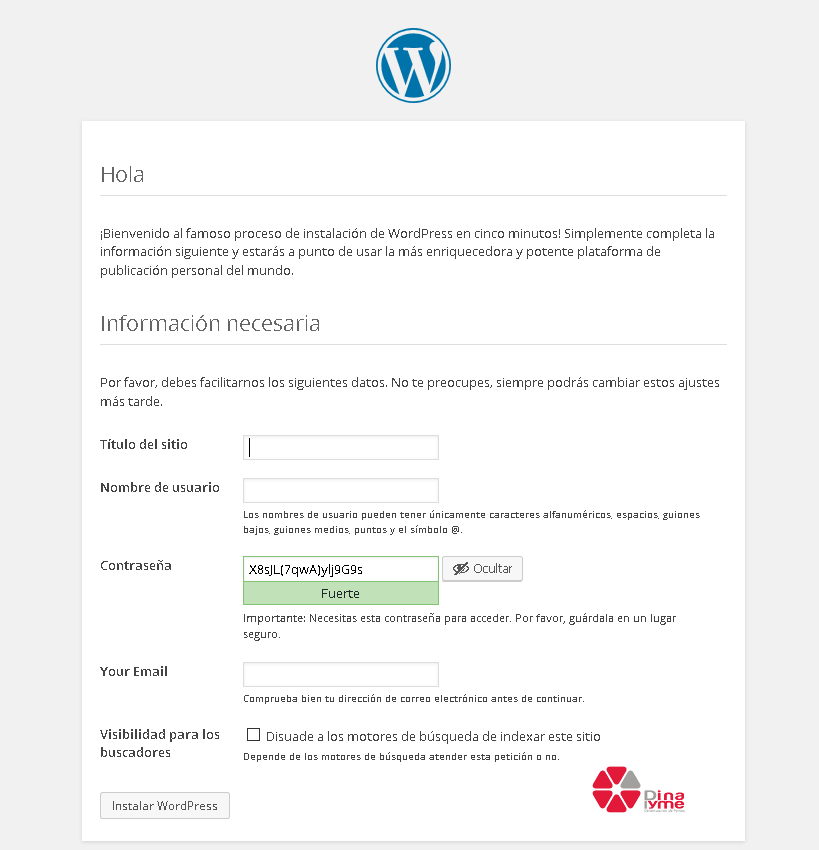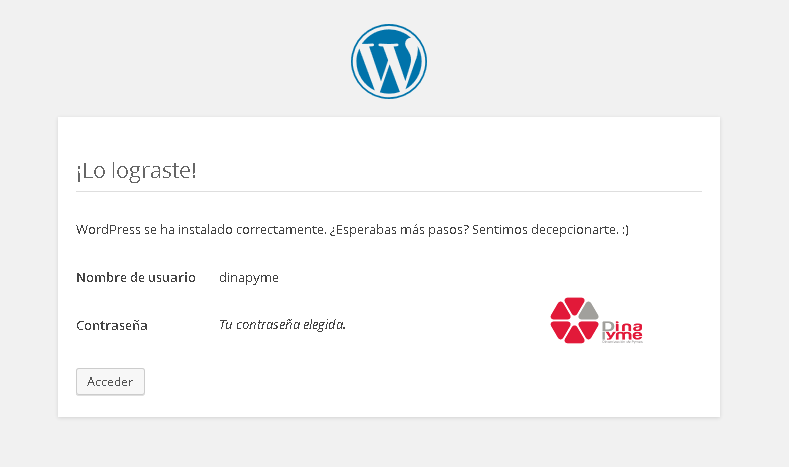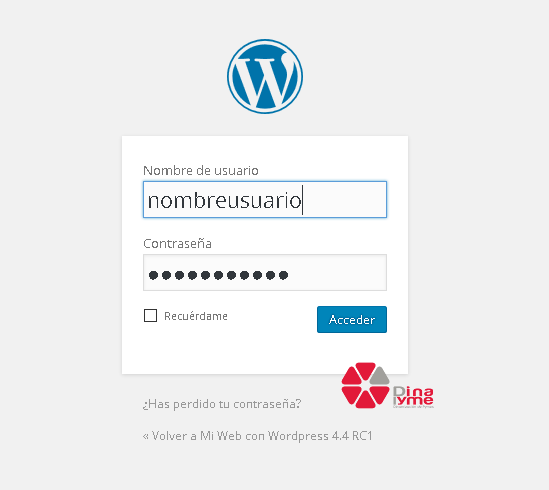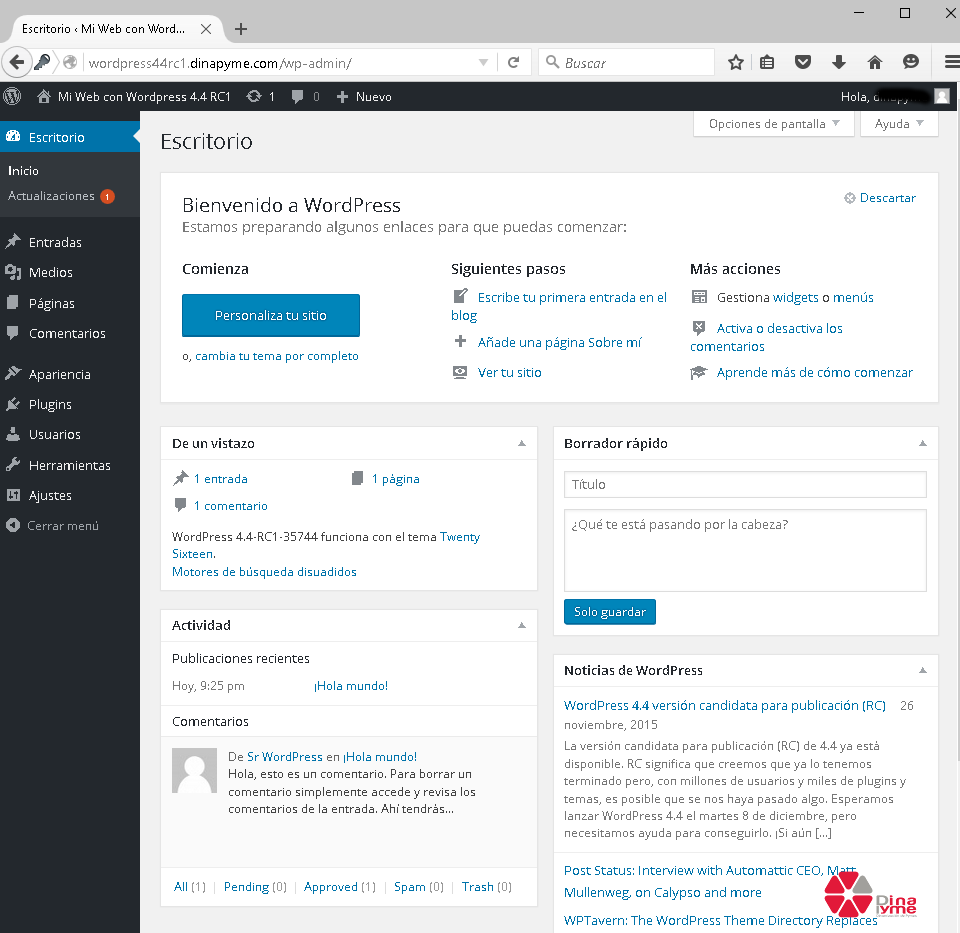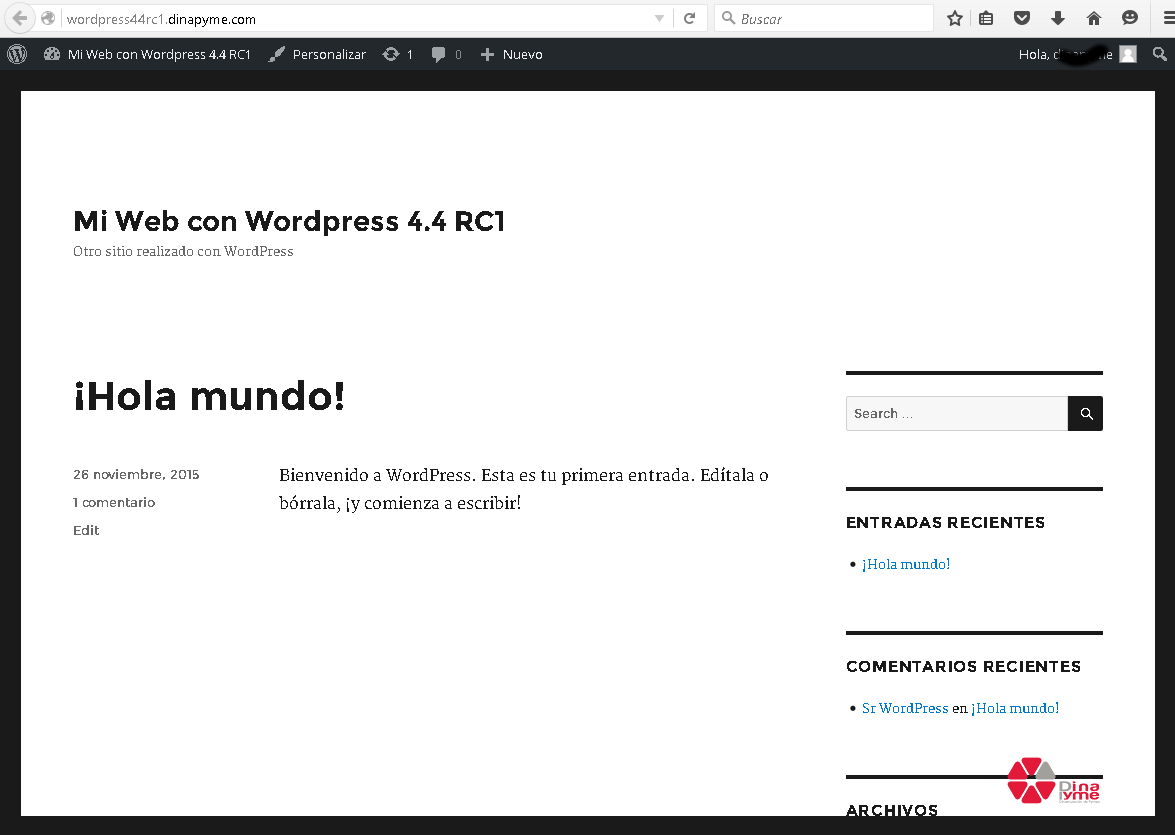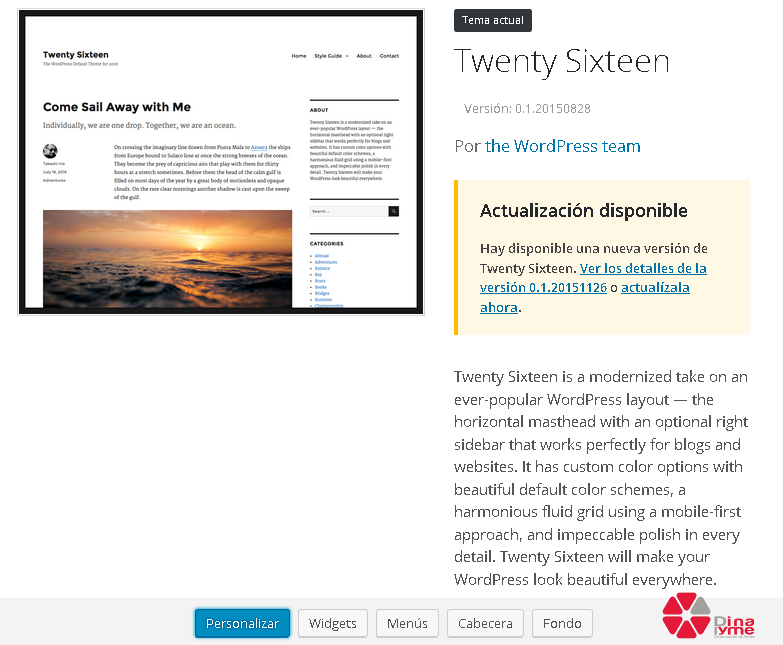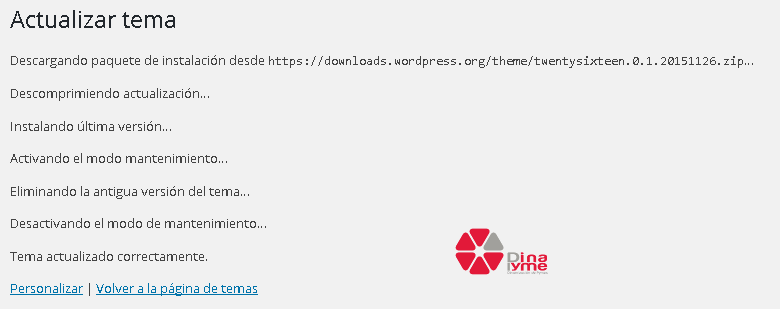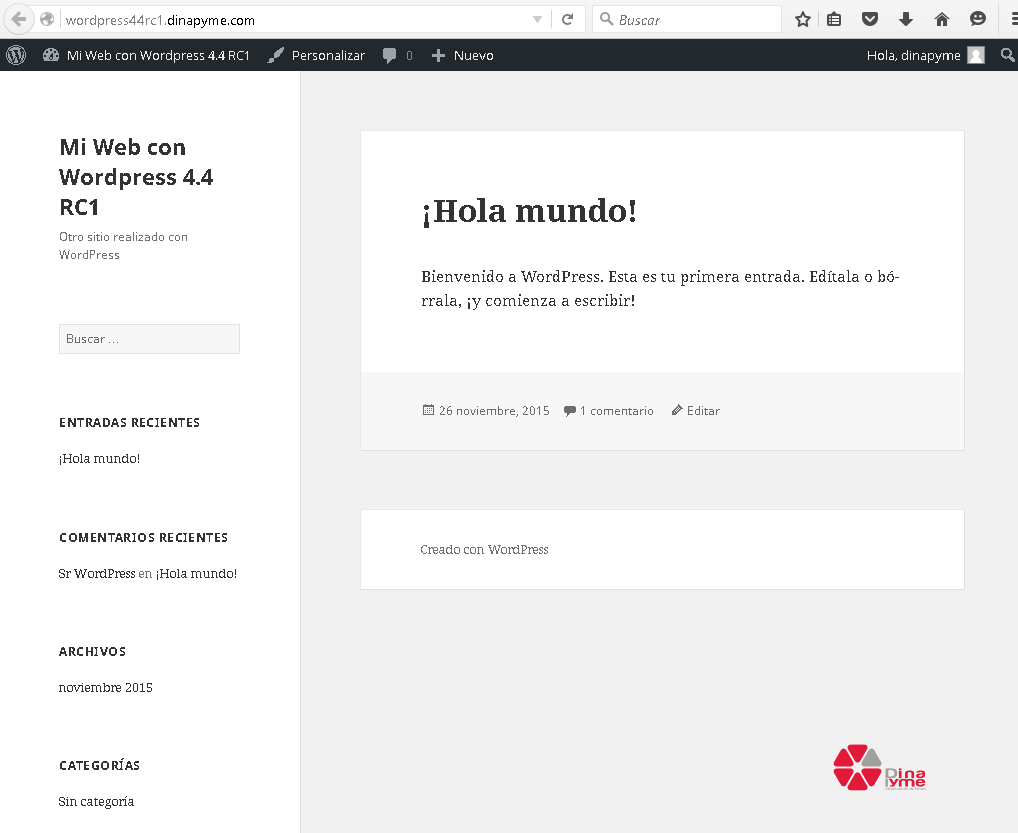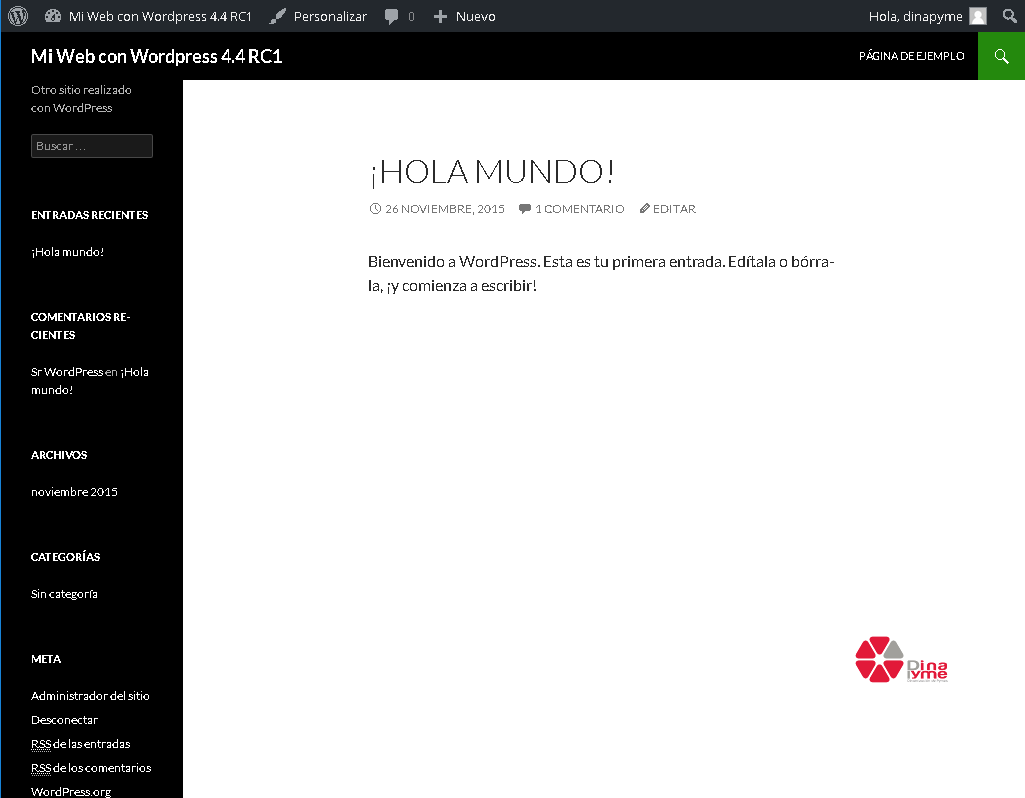Ya queda menos para poder disfrutar de la versión 4.4 de WordPress que está levantando mucha expectativa por sus novedades entre la que personalmente destaco la inclusión de la REST API en el core de WordPress.
Como no podía esperar a tener la versión definitiva de la 4.4, he descargado la nueva Release Candidate 1 para echarle un vistazo y posteriormente realizar alguna prueba y probar por mi mismos algunas de estas novedades.
En primer lugar indico la url para poder descargar la versión de WordPress 4.4 RC1. La podéis descargar e instalar de la misma forma que he hecho yo o, si no tenéis mucha prisa, podéis esperar hasta el día 8 de Diciembre que es cuando está prevista la salida de la versión estable o definitiva.
WordPress 4.4 Release Candidate 1
Bueno, nos ponemos manos a la obra.
Como ya sabrás y si no lo sabes te lo digo ahora mismo, lo que nos hace falta para instalar WordPress es disponer de un servidor web y una base de datos mysql. En mi caso suelo hacerlo en local en mi ordenador gracias a programas como XAMP O MAMP pero en este caso lo he instalado en un subdominio de «dinapyme.com».
Sin más procedemos a la instalación
Al acceder a la ruta o subdominio donde hemos alojados los ficheros de WordPress, nos encontramos con la siguiente pantalla:
Tras seleccionar el idioma y pulsar sobre el botón «Continuar«:
Nos informa de los datos que necesitamos para instalar WordPress:
- Nombre de la base de datos.
- Usuario de la base de datos.
- Contraseña de la base de datos.
- Servidor de la base de datos.
- prefijo de la base de datos.
Claro que si no queremos instalarlo de la forma «fácil«, siempre podemos recurrir al método de modificar el fichero «wp-config.php» e introducir allí estos datos.
Bien, pulsamos en el botón «Vamos a ello!»:
Como acabamos de comentar, aquí introduciremos los datos necesarios para la instalación de Wodpress como he hecho yo en la siguiente imagen:
Sin más, pulsamos en «Enviar«.
Y en «Ejecutar la instalación».
Y en la siguiente pantalla debemos introducir los datos como Nombre del sitio, usuario de wordpress, contraseña, etc…
Y ahora si, pulsamos sobre «Instalar WordPress«.
Ya habréis notado que la instalación se hace en un periquete, vamos, que no tarda casi nada. Ahora pulsamos en «Acceder» para que nos lleve al panel de acceso de nuestro nuevo wordpress típicamente conocido como «wp-admin«:
Introducimos el nombre de usuario y la contraseña que hemos indicado en la instalación y pulsamos en «Acceder».
Si todo ha ido bien y no nos hemos equivocado, nos mostrará el panel de administración de WordPress que tendrá un aspecto similar a:
De momento vemos el aspecto que tiene pero tampoco es que nos diga nada nuevo.
Si desplegamos el menú «Mi web con WordPress 4.4 RC1» que es el nombre que yo le he puesto a esta web en la instalación de WordPress y seleccionamos «Visitar sitio«.
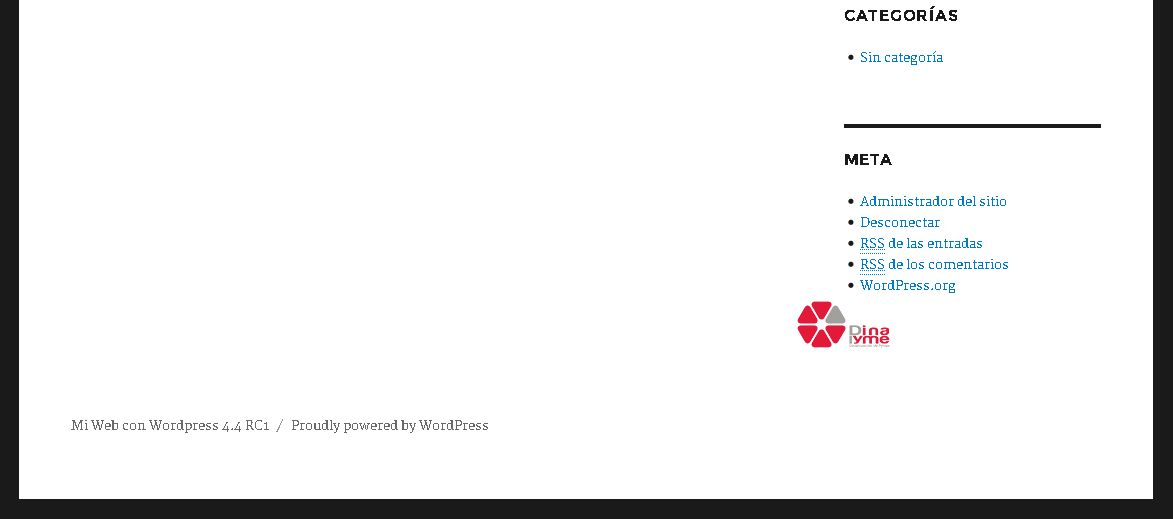
Vemos el aspecto que tiene nuestra nueva web.
Hay que tener en cuenta que no hemos configurado nada todavía.
El aspecto que muestra es debido al nuevo theme que se ha incluído en esta versión: «Twenty Sixteen«.
En la pantalla siguiente correspondiente al apartado «Apariencia –> Temas«, vemos que este nuevo tema es el activado por defecto. Bueno también podemos ver las dos versiones anteriores a este tema: Twenty Fifteen y Twenty Fourteen.
Pulsamos sobre el tema «Twenty Sixteen» para ver más en detalle la descripción del mismo:
Como habréis observado en el tema, nos indica que hay una actualización disponible. Yo lo he actualizado simplemente hay que pulsar sobre el enlace «actualízala ahora«.
Y para muestra un botón.
He probado a activar los otros temas para que podamos ver las diferencias.
Twenty Fifteen:
Twenty Fourteen:
Esto es lo que ha dado de si la instalación de WordPress 4.4 RC1 y el primerísimo vistazo.
La impresión es buena por mi parte, bueno, en lo que respecta al nuevo Tema «Twenty Sixteen» porque no podemos ver ninguna mejora más en este primer vistazo. Pero os prometo que vamos a hacer varios artículos para desgranar las novedades de esta nueva versión que hay un par de ellas que son muy interesantes. Personalmente estoy muy interesado en la REST API.
Bueno, tengo que decir que ya he hecho un par de pruebas con el API REST y, aunque no es definitivo, lo que he visto hasta ahora me agrada mucho. Pero hay que probar mucho más y lo haremos, claro que sí.
Ah, antes de terminar un breve comentario: He pasado el test de accesibilidad con los tres Temas instalados en WordPress y el que mejor puntuación ha obtenido ha sido el nuevo «Twenty Sixteen«. Esto me gusta.
Lo dicho, continuaremos con los artículos y tutoriales sobre esta nueva versión de Wodpress y desgranaremos todas las mejoras una a una.
Hasta el próximo artículo!
Óscar Abad Folgueira.
Autor: Oscar Abad Folgueira
Programador y desarrollador WordPress.